pp助手电脑版自动退出怎么办
发布时间:2016-12-27 来源:查字典编辑
摘要:PP助手电脑版用来下载软件非常的方便,但是很多人都遇到了进入PP助手电脑版自动退出的问题,这个时候应该怎么办呢,下面就来教教大家PP助手电脑...
PP助手电脑版用来下载软件非常的方便,但是很多人都遇到了进入PP助手电脑版自动退出的问题,这个时候应该怎么办呢,下面就来教教大家PP助手电脑版闪退修复教程。
1、确保电脑是Windows系统,并且已经安装iTunes以及PP助手,如果没有请自行下载。
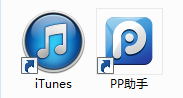
2、将你的iPhone/iPad/iPadmini使用数据线连接到满足步骤一要求的电脑上,并且打开PP助手。
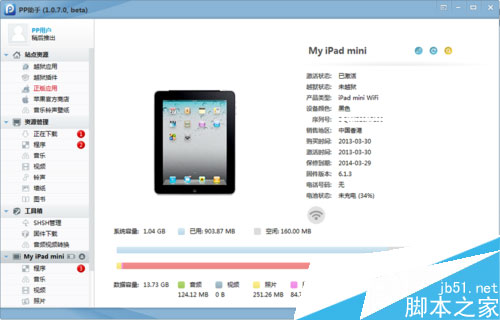
3、如图所示,点击左边一列中的“正版应用”
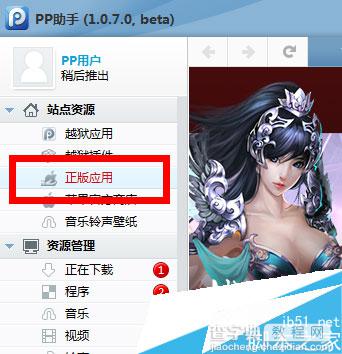
4、然后在右上角会出现“修复弹窗”按钮,点击它吧。
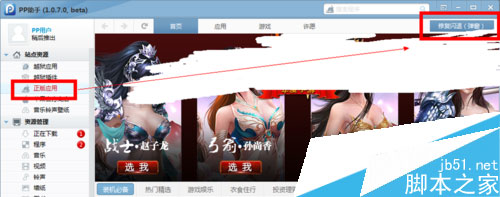
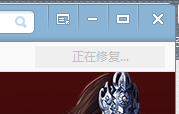
5、收工。虽然步骤简单,但是修复按钮确实不太好找,希望能帮到需要的朋友。
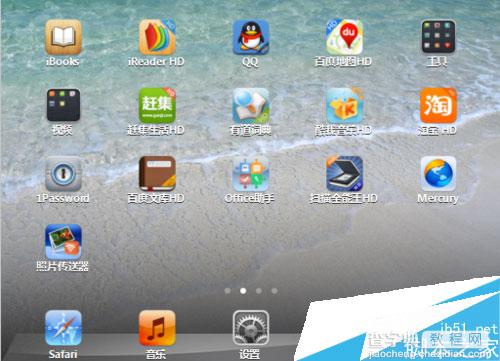
注意事项:务必保证已经安装iTunes,否则设备将无法连接电脑。确保电脑系统是windows,因为PP助手目前只有win版。一次修复不成功请尝试多次修复。
|
软件名称: |
PP助手电脑版v2.3.4.4752官方安装版 |
|
软件大小: |
411KB |
|
下载地址: |
http://www.jb51.net/softs/159351.html |


